- Добро пожаловать
- TeamWox Communicator
- Диаграммы
- Редактор
- Шаблоны
- Данные пользователя
- Начало работы
- Настройки браузера
- Календарь
- Звонки
- Графики
- Выход
- Средства просмотра
- Фильтры
- Уведомления
- Установка сертификата
- Внешний вид
- Списки назначенных
- Mind Map
- Права доступа
- Поиск
- Статус
- Google Translate
- Окна
- Главная
- Задания
- Документы
- Почта
- Сервисдеск
- Чат
- Организации
- Контакты
- Форум
- Сотрудники
- Продукты
- Расчеты
- Банк
- Поиск
- Календарь
- Телефония
- Управление
- Проекты
Диаграммы
В системе TeamWox предусмотрено создание различных диаграмм и прикрепления их к сообщениям. Для того чтобы создать диаграмму, необходимо нажать кнопку  , расположенную в нижней части редактора сообщений. После этого будет открыто окно редактора диаграмм:
, расположенную в нижней части редактора сообщений. После этого будет открыто окно редактора диаграмм:
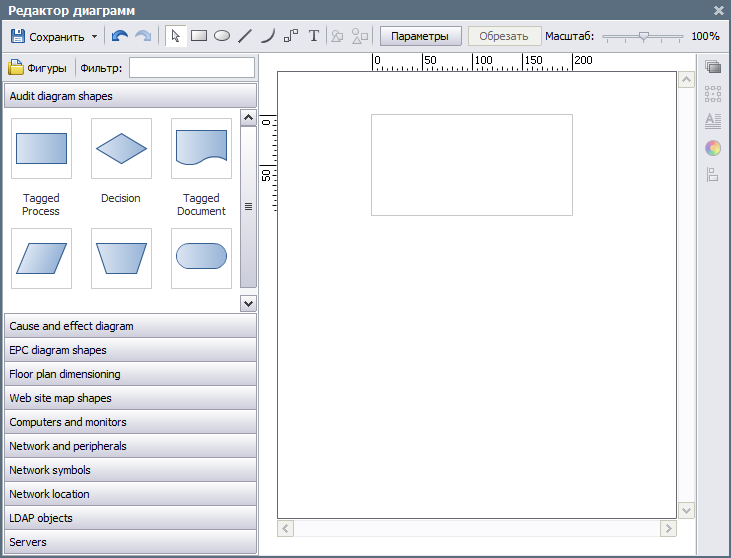
Верхняя панель инструментов
Верхнее меню редактора диаграмм содержит следующие команды:
 (Ctrl+S) — сохранить диаграмму. При нажатии на стрелку вниз открывается подменю, с помощью которого диаграмму можно экспортировать в виде картинки формата PNG.
(Ctrl+S) — сохранить диаграмму. При нажатии на стрелку вниз открывается подменю, с помощью которого диаграмму можно экспортировать в виде картинки формата PNG. (Ctrl+Z) — отменить последнее действие.
(Ctrl+Z) — отменить последнее действие. (Ctrl+U) — повторить последнее отмененное действие.
(Ctrl+U) — повторить последнее отмененное действие. — переключить курсор в режим указателя.
— переключить курсор в режим указателя. (Ctrl+8) — перейти в режим создания прямоугольника.
(Ctrl+8) — перейти в режим создания прямоугольника. (Ctrl+9) — перейти в режим создания овала.
(Ctrl+9) — перейти в режим создания овала. (Ctrl+6) — перейти в режим создания линии.
(Ctrl+6) — перейти в режим создания линии. (Ctrl+7) — перейти в режим создания кривой линии.
(Ctrl+7) — перейти в режим создания кривой линии. — перейти в режим создания соединителя.
— перейти в режим создания соединителя.
Для построения одной из вышеуказанных фигур на листе необходимо нажать левую кнопку мыши и, не отпуская ее, придать фигуре нужный размер и форму. |
 — объединить выбранные фигуры для совместного управления. Выбрать несколько фигур можно удерживая клавишу "Ctrl".
— объединить выбранные фигуры для совместного управления. Выбрать несколько фигур можно удерживая клавишу "Ctrl". — разделить группу фигур.
— разделить группу фигур.- Параметры — открыть окно настройки сцены (рабочей области).
- Обрезать — обрезать рабочий лист по границам присутствующих на нем фигур.
- Масштаб — с помощью рычажка пользователь может изменять масштаб рабочего листа.
Меню объектов
В левой части редактора диаграмм расположено меню объектов для вставки. Для того чтобы настроить список групп фигур, отображаемых в меню, необходимо нажать кнопку  . После этого будет открыто следующее окно:
. После этого будет открыто следующее окно:
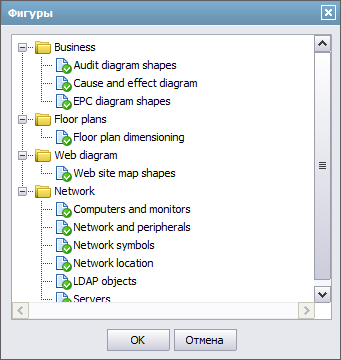
Для того чтобы выбрать или исключить какую-либо группу, необходимо щелкнуть левой кнопкой мыши на иконке слева от ее названия. Включенные группы помечены галочками.
В редакторе диаграмм предусмотрены следующие группы объектов:
- Формы диаграмм аудита — диаграммы аудита предназначены для документирования и анализа различных процессов.
- Формы диаграмм причин и следствий — данный вид диаграмм предназначен для изображения причин происшествий различных событий.
- Формы "EPC" диаграмм — "EPC" (Event-driven Process Chain, цепочка процессов зависящих от событий) диаграммы предназначены для описания бизнес-процессов как последовательности чередующихся событий и функций.
- Формы диаграмм измерения плана этажа — формы для построения различных планов помещений с указанием размеров.
- Формы карт сайтов — формы для изображения планов веб-сайтов.
- Формы компьютеров и мониторов — набор фигур компьютеров и мониторов.
- Формы сетей и периферии — формы для изображения сетевого окружения и периферийных устройств.
- Формы сетевых обозначений — формы для изображения устройств для работы по сети.
- Формы сетевого расположения — набор фигур, изображающих различные местонахождения.
- Формы объектов LDAP — набор фигур облегченного протокола доступа к каталогам.
- Формы серверов — набор фигур различных типов серверов.
Поле "Фильтр" предназначено для быстрого поиска фигур по их названиям. Для применения фильтрации необходимо ввести первые символы названия фигуры.
В каждой из групп содержится множество фигур для создания диаграмм. Для того чтобы открыть ту или иную группу, необходимо щелкнуть левой кнопкой мыши на ее названии. Для перемещения фигуры на лист необходимо нажать на ней левой кнопкой мыши и, не отпуская ее, перетащить в нужную позицию. Подробное описание работы с фигурами приведено в соответствующем разделе.